みなさんは「リボン」というパソコンの用語を聞いたことがありますか?
Excelの上の方にある、機能一覧のボタンがいっぱい詰まっているところ、これが「リボン」です。
今回は、このリボンは使いやすいのか、どんな風に使えば考えやすいのか、それを解説します。
リボンの登場
このリボンは、WindowsVistaから登場しています。2007年からですね。
このリボンの登場前は、できること一覧がメニュー形式になっているメニューバーがありました。
身近なところだと、VBAを編集するVBEの上の方にあるのがメニューバーですね。今でも残っているのです。
これは私の予想なのですが、メニューバーにはたくさんの機能があって、どこに何があるか暗記するのが大変という声が多いため、もっとシンプルになったリボンが登場したと思っています。
メニューバーの下には、ツールバーという、いろいろな機能がボタンに登録されています。このツールバーが発展したものがリボンと捉えています。
メニューバーのメリットとリボンのデメリット
リボンの登場は突然でした。
私にとってはリボンの登場は大変ショッキングでもあり、パソコンの使い方そのものを変えなければならないほどの苦労がありました。
もうサポートも切れていつ動かなくなるわからないExcel2003を使い続けている企業も多く存在していますが、まだメニューバーが使えるからという理由で使っている場合もあります。
正直に言うとリボンはデメリットが多いと考えています。いまからでもメニューバーに戻ってくれないかなとも。
でも、もうすでに登場から10年以上が立ち、逆にメニューバーを使っていないユーザーも多くなっていることから、今後、メニューバーが復活することはまずないだろうと思っています。
なので、リボンに慣れなければならないのです。それがこれからのコンピュータの使い方なのです。
リボンを使いこなすためにも、メニューバーにはどんなメリットがあったのかを知らなければなりません。
メニューバーは、やることを日本語で考えればどこをクリックすればいいかがわかります。
Excelで言えば、保存や開くはファイルに関することなのでファイル、何か入れるときは挿入、並べ替えやフィルタに関することはデータとなっています。
リボンでも同じようなカテゴリ分けがされていますが、一つ不満なことがあります。ピボットテーブルが挿入にあることです。
ピボットテーブルは確かにシートに挿入する特殊なエリアでもありますが、本質的にはデータを仕分け集計をするものなのでデータか数式にあるべきだと考えます。
リボンではこのように、直感ではないところに機能が入っていることがあって、初めて使う操作の場合、どこからするのか悩むことが非常に多いです。
対してメニューバーはやることから直感的に操作できるということです。
リボンをうまく使う
私の感覚ではリボンは、暗記が大変だからシンプルにして機能がどこにあるのか暗記しやすくするというのが目的のように感じています。
でもそれって、暗記してなければならないということです。
こういうこと、Excelでできるはずだと思っても、はじめてやることならどこからするか探らなければならないということです。
ということを踏まえて、リボンをうまく使う方法を私の経験から考えてお話します。
直感でリボンをクリックしてみる
まずは直感でリボンをクリックしてみましょう。直感が当たっていればその機能がすぐに見つかります。
逆にすぐに見つからなければ、早い段階で諦めて他の方法で機能を探しましょう。勇気が必要ですが、これも立派なコンピュータの使い方です。
ネットに頼る
今は昔と違ってネットにたくさんのWordやExcelの方法が載っています。
Googleで検索すればたいていのものは出てきますし、出てこなくても、安価なクラウドワーキングで質問すればあっという間に答えを得られます。
なので、ネットに頼って方法を見つけ出しましょう。
だから、会社ではネット禁止ってやめてほしいんです。今のコンピューティングに合ってない。
操作アシストに頼る
Word、Excel、PowerPointの2016以降には、リボンに操作アシストが付いています。
ここにやりたいことを入力すればその機能が呼び出されます。
呼び出された機能名を右クリックすれば、右上のクイックアクセスツールバーにその機能を登録しておくこともできます。
範囲選択して右クリックする
パソコンは、範囲選択すれば、そこでできることは決まっています。
範囲選択したところを右クリックすれば、そこでできることでみんながよく使う機能一覧表が表示されます。
この中の少し時間をかけて見て、もしもやりたいことが見つかればその中から選びます。
順番に探る
最後には一つ一つ探ります。
そのとき、左から順に探っていきます。
ファイル→ホーム→挿入の順番に、それぞれのタブの中も右上から順に探ります。
あちこち順番関係なく見るとどこを見たかわからなくなるからです。
徹底的に暗記する
リボンは暗記するものだとして。
教科書を買ってきて、そこに載っているリボンの中の一覧を丸暗記します。
操作しながら覚えると実はそんなに大変じゃなく暗記はできます。
リボン、クイックアクセスツールバーをカスタマイズする
パソコンを使っていれば、よく使う機能は決まってきます。
その使う機能だけをリボンの中の独自のタブに登録しておけたら楽だと思いませんか?
それも簡単にできます。
クイックアクセスツールバーやリボンを右クリックし、ユーザー設定すると、そこに機能を登録できる画面が出てきます。
クイックアクセスツールバーであれば登録はものすごく簡単で、左側のコマンドの種類の選択肢の中から、すべてのコマンドを選択すれば、Excelのすべての機能がおおよそアルファベット順、50音順、漢字順で並んでいるのでその中から選択して、クイックアクセスツールバーに登録できます。
リボンの場合は、左側でタブを新規作成し、その中に新規グループを作りその中にコマンドを設定していきます。
ここで一つ大事なのは、初期設定のリボンの中には、すべての機能は詰まっていないということです。
もし、リボンの中にない機能があれば、この方法で全コマンドの中から追加していく必要があります。
まとめ
今回は、リボンの使い方について、改めてどんなふうに考えるのがよいのかを書きました。
やはり、今でもExcel2003以前のExcelを使っている人は、メニューバーに慣れていて、そこから離れたくないというところもあるでしょう。
しかし、時代は変わったのです。
私自身もできればメニューバーで使いたいのです。しかし、世の中がそうなった以上、それに合わせたコンピュータの使い方をしなければなりません。
もし、そのような理由でExcel2003からバージョンアップができていないのであれば、勇気をもって早い段階でリボンに慣れておかないと、本当に取り残されます。誇張なしに。





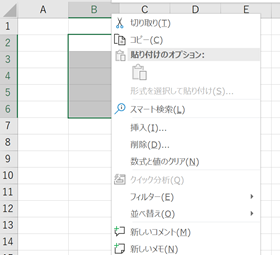
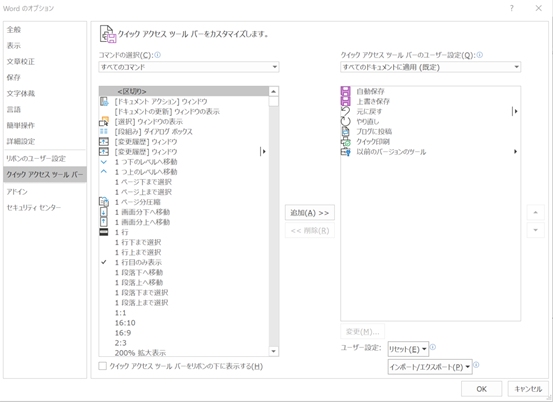
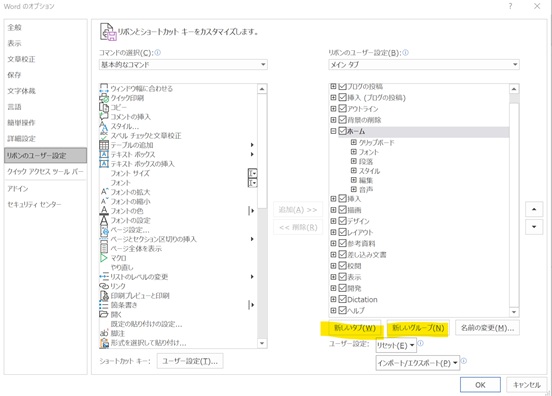

コメント